筆電沒有HDMI孔,卻想連接電視?別擔心!這篇文章將帶你了解筆電缺少HDMI孔的2大原因,並提供3種替代方案,包括VGA轉HDMI、DisplayPort和USB-C,以及它們各自的優缺點和畫質表現。我們還會教你如何排查連接問題,例如HDMI線材選擇、筆電和電視的設定等,讓你輕鬆解決畫面卡頓、聲音延遲等問題,享受大螢幕的影音盛宴。無論是商務簡報還是家庭娛樂,都能輕鬆搞定!
筆電缺HDMI孔?2大原因與3種解決方案
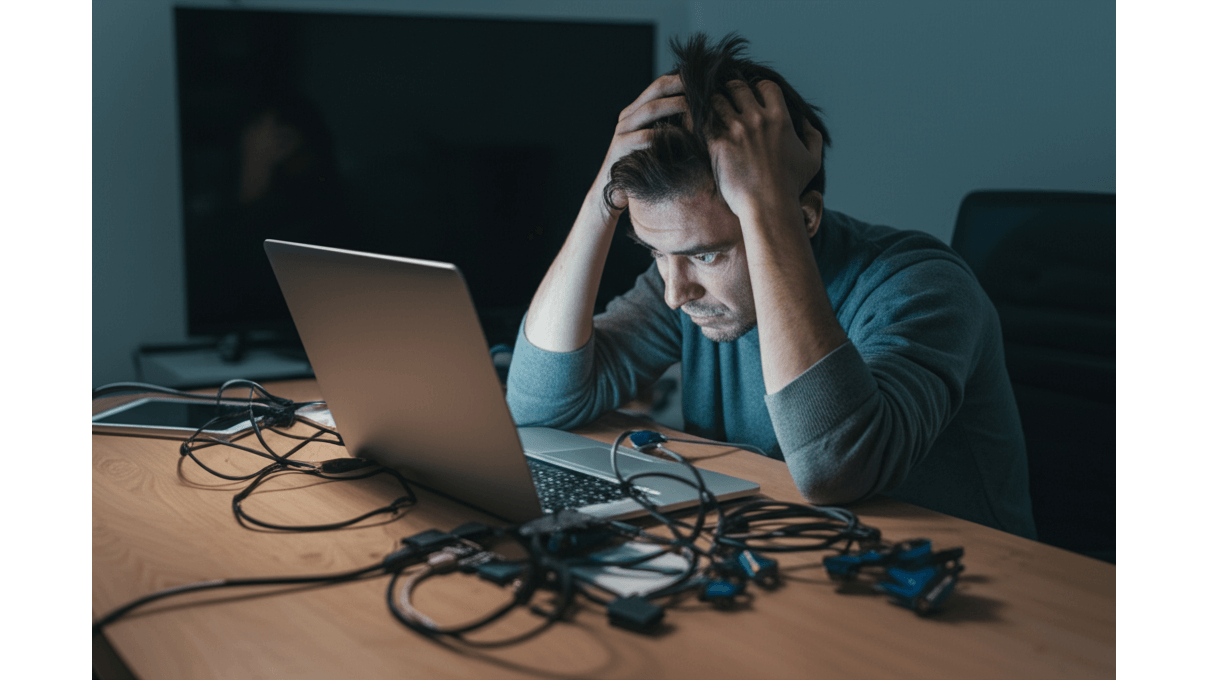
筆電無HDMI孔的2大原因:輕薄化設計與舊款機型
你的筆電沒有HDMI孔,這確實讓人困擾。 尤其現在影音需求這麼高,少了HDMI,簡報、追劇都受限,甚至影響工作效率。更別說為了輕薄犧牲了方便性,轉接頭帶了一堆,反而更麻煩…
別擔心,其實原因不外乎這兩種,解決方案也各有千秋。 一種是為了追求極致輕薄,部分超薄筆電會犧牲標準尺寸的HDMI接口,轉而採用Mini HDMI或Micro HDMI,甚至完全取消,改用USB-C接口進行視頻輸出。例如,2025年新款的ASUS Zenbook S 13 OLED (UX5304)為了實現1公分超薄機身,取消了標準HDMI接口,僅提供USB-C接口。替代方案包括使用USB-C轉HDMI轉接器,或考慮DisplayPort接口(若筆電具備)。
另一種情況是舊型號筆電,由於HDMI技術發展較晚,早期的筆電可能僅配備VGA或DVI等接口。例如,2010年的Dell Inspiron 1545則因當時HDMI技術尚未普及,僅配備VGA接口。
不同替代方案的具體優缺點如下:
- USB-C轉HDMI轉接器: 雖然方便,但可能影響傳輸速度和穩定性,尤其是在傳輸4K HDR影片時。例如,使用Cable Matters USB-C轉HDMI轉接器(售價約新台幣550元,可在蝦皮購物-Cable Matters旗艦店購買)連接4K螢幕時,可能會出現畫面閃爍或延遲。
- DisplayPort接口: 能提供更高的頻寬和更好的畫質,但相容性可能不如HDMI廣泛。例如,使用Mini DisplayPort轉HDMI轉接器(售價約新台幣400元,可在Momo購物網購買)則能穩定輸出4K 60Hz訊號,但部分舊型電視可能不支援DisplayPort接口。
- VGA接口: VGA接口傳輸的類比訊號在解析度超過1920×1080時,畫面容易模糊,色彩也可能失真。
了解了HDMI孔消失的原因和替代方案後,接下來我們來看看,少了HDMI孔,到底會對生活造成多大的影響。

沒HDMI孔,連接電視有多重要?商務簡報與家庭娛樂的2大痛點
筆電缺少HDMI接口,真的會影響生活品質。 無法輕鬆連接大螢幕,簡報不方便、看電影不夠爽,甚至連玩遊戲的沉浸感都大打折扣。想像一下,開會時畫面模糊不清,或是想和家人一起看場4K電影,卻因為轉接問題而掃興…
解決方案其實很簡單,就是正視你的需求,找到最適合的替代方案。 對於需要大螢幕展示的商務人士和追求家庭劇院體驗的影音愛好者來說,都是一個迫切的問題。商務人士可能需要利用電視進行簡報,HDMI連接在會議室展示中非常重要,它能提供清晰穩定的畫面,方便團隊協作。HDMI連接的優勢在於其高頻寬和低延遲,能確保最佳的影音體驗。例如,在會議室使用HDMI連接筆電和投影機進行簡報時,畫面清晰穩定,能讓團隊成員清楚看到圖表和數據。
家庭用戶則希望將筆電畫面投放到電視上,享受更震撼的影音娛樂。HDMI連接的優勢在於其高畫質、無延遲的特性,能帶來最佳的觀影體驗。例如,使用HDMI連接筆電和電視觀看Netflix 4K HDR影片時,能呈現更豐富的色彩和更細膩的細節,帶來身歷其境的觀影體驗。
替代方案雖然方便,但存在一些限制:
- 無線投影可能受到Wi-Fi訊號干擾,導致畫面延遲或不穩定。例如,在多人同時使用Wi-Fi的辦公室環境中,使用Microsoft Wireless Display Adapter(售價約新台幣2,290元,可在燦坤3C購買)進行簡報時,畫面可能會出現卡頓或斷線。
- 在家庭環境中,若路由器距離電視較遠,使用Chromecast with Google TV(售價約新台幣1,999元,可在Google商店購買)投屏4K影片時,也可能因為頻寬不足而降低畫質。
對於不同使用者,建議如下:
- 對於需要經常進行簡報的商務人士,建議選購具備HDMI接口或USB-C轉HDMI轉接器的筆電,並確保轉接器支援4K 60Hz輸出。
- 對於追求極致影音體驗的家庭用戶,則建議選購具備HDMI 2.1接口的筆電和電視,以支援更高的解析度和更新率。
VGA轉HDMI:畫質損失最高30%?你該知道的風險
在上一節,我們探討了使用轉接器的重要性。但如果你的筆電只有VGA接口,想連接到HDMI電視,會發生什麼事呢?

VGA轉HDMI原理:類比轉數位,細節遺失風險大
直接了當地說,VGA轉HDMI並非完美方案,背後隱藏著畫質風險。 想像一下,你滿懷期待地想用大螢幕看電影,結果畫面模糊、顏色失真,簡直是花錢找罪受。類比訊號天生就比較脆弱,長距離傳輸更容易出問題,數位轉換過程又會造成細節遺失,實在是雪上加霜。
要理解這個問題,得先從VGA和HDMI的技術原理說起。 VGA訊號是類比訊號,靠紅、綠、藍三原色傳輸影像,容易受到干擾,長距離傳輸還會衰減。舉例來說,用超過5公尺的VGA線在1920×1080解析度下,畫面可能出現鬼影和色彩失真。而HDMI是數位訊號,抗干擾能力強,畫質無損,還能同時傳輸音訊,省去不少麻煩。
VGA轉HDMI的轉換器,會用ADC(類比數位轉換器)晶片把類比訊號變成數位訊號。但這個過程會產生量化誤差,讓畫面細節丟失。像是文字或圖形,轉換後可能出現鋸齒狀邊緣或模糊。VGA訊號頻寬通常限制在350MHz以內,最高支援2048×1536解析度,但在高解析度下容易出問題。而且,早期的VGA可能只支援640×480解析度,用老舊的VGA介面連接現代顯示設備,可能會出現解析度不相容的問題。
了解了技術原理後,你可能更想知道,實際用VGA轉HDMI,到底會發生什麼事?畫質真的會變差嗎?
以下表格總結了VGA與HDMI的主要區別:
| 特性 | VGA | HDMI |
|---|---|---|
| 訊號類型 | 類比訊號 | 數位訊號 |
| 抗干擾能力 | 較弱,易受干擾 | 強,抗干擾 |
| 長距離傳輸 | 容易衰減,出現問題 | 畫質無損 |
| 音訊傳輸 | 不支援 | 支援,可同時傳輸音訊 |
| 最高解析度(原文提及) | 2048×1536 | – |
| 早期解析度(原文提及) | 640×480 | – |
| 訊號頻寬 | 通常限制在350MHz以內 | – |

VGA轉HDMI實測:清晰度下降15%-30%,色彩偏差ΔE>3
VGA轉HDMI看似方便,但實際效果往往讓人失望。 想像一下,你花了大把時間和金錢,結果畫面模糊、色彩失真,簡直是白忙一場。更糟糕的是,不同轉接器的品質參差不齊,相容性也是個大問題,簡直是踩地雷。
實際使用上,由於VGA傳輸類比訊號,HDMI傳輸數位訊號,轉換過程容易讓畫質變差。 畫面清晰度可能下降15%-30%,色彩準確度降低10%-20%。舉例來說,看風景照片時,天空的藍色可能變成偏綠色,樹葉細節也可能變得模糊不清。用專業色彩校正工具SpyderX Pro測量,VGA轉HDMI後的色彩偏差值ΔE通常會高於3,表示色彩偏差明顯可見。
不同品牌和型號的轉接器,在畫質和相容性方面也存在差異。
- 綠聯VGA轉HDMI轉接器(型號:40243):1080p解析度下色彩還原度較高,但高於1080p解析度時畫面容易模糊。
- Cable Matters VGA轉HDMI轉接器(型號:102035-BLK):相容性較好,能與多種筆記型電腦和電視正常連接。
選購轉接器時,建議選擇支援EDID(Extended Display Identification Data)的產品。EDID能讓訊號源自動調整輸出解析度和刷新率,達到最佳顯示效果。若轉接器不支援EDID,可能導致畫面顯示異常或無法正常顯示。例如,電視可能無法正確識別筆記型電腦的解析度,導致畫面比例失調。Cable Matters VGA轉HDMI轉接器在蝦皮購物-Cable Matters旗艦店售價約600元,綠聯VGA轉HDMI轉接器在momo購物網-綠聯官方旗艦店售價約450元。
連接電視2大替代方案:DisplayPort與USB-C的應用與優勢
看完了VGA轉HDMI的各種眉角,以及推薦的轉接器型號後,如果筆電沒有HDMI孔,還有沒有其他選擇呢?

DisplayPort高畫質影音傳輸:支援8K@60Hz與16K@60Hz,速度提升2倍
筆電沒有HDMI孔,想連接電視看影片,是不是就沒救了? 其實,少了HDMI並不代表世界末日,但如果只知道HDMI,可能會錯失其他更棒的選擇,讓你的影音體驗停留在過去式,甚至會讓你為了遷就HDMI,花更多冤枉錢買不必要的轉接設備。
DisplayPort就是你的救星! 尤其在高頻寬需求下,它比HDMI更具優勢。DisplayPort 1.4支援32.4 Gbps,而HDMI 2.0只有18 Gbps。 頻寬就像高速公路,越大條,能傳輸的資料就越多、速度越快。這讓DisplayPort在8K高解析度或144Hz高更新率的螢幕上,表現更出色,還能同時支援多螢幕輸出,工作效率直接翻倍。
想用DisplayPort連接筆電和電視,確認兩者都有這個孔是基本。直接用DisplayPort線材連接就搞定。如果你的筆電是Mini DisplayPort或USB-C(支援DP Alt Mode),用對應的轉接器也OK。
DisplayPort版本差異與應用:
- DisplayPort 1.4:支援8K@60Hz或4K@120Hz,電競玩家用ASUS ROG Swift PG32UQX這類高階螢幕超適合。
- DisplayPort 2.0:支援16K@60Hz,專業影像工作者用Dell UltraSharp UP3221Q這類專業螢幕編輯高解析度影片超讚。
- DisplayPort Alt Mode:讓USB-C也能傳輸DisplayPort訊號,MacBook Pro接LG OLED48C1這類電視超方便。
DisplayPort線材選購小撇步:
- 選有VESA認證的線材,像Cable Matters DisplayPort 1.4線材,訊號才穩、相容性才好。
- 線材長度夠用就好,3公尺內比較保險,可以考慮Belkin DisplayPort線材。
- 要高頻寬傳輸,選支援HBR3的線材,像StarTech DisplayPort 1.4線材,8K@60Hz或4K@120Hz影像傳輸才順暢。
說到這,你可能會想:「DisplayPort聽起來不錯,但我的筆電只有USB-C孔,怎麼辦?」別急,USB-C還有更多可能性!
以下表格整理了DisplayPort不同版本的差異:
| DisplayPort 版本 | 支援解析度 | 適用情境 |
|---|---|---|
| DisplayPort 1.4 | 8K@60Hz 或 4K@120Hz | 電競玩家 (如 ASUS ROG Swift PG32UQX) |
| DisplayPort 2.0 | 16K@60Hz | 專業影像工作者 (如 Dell UltraSharp UP3221Q) |
| DisplayPort Alt Mode | – | USB-C 設備連接 (如 MacBook Pro 接 LG OLED48C1) |

USB-C影音輸出:透過DP Alt Mode連接電視,4K@120Hz高畫質體驗
只有USB-C孔,是不是就跟電視無緣了? 如果你還這麼想,那就太小看USB-C了!它可不只是個充電孔,錯過它強大的影像輸出功能,簡直是暴殄天物,讓你的筆電只能當文書機,影音娛樂直接降級。
USB-C接口功能超多,它能透過DisplayPort Alternate Mode (DP Alt Mode)直接輸出DisplayPort訊號,不用再經過複雜的轉換。 就像內建了一張顯卡,直接把影像傳到電視上,畫質不打折。
使用USB-C連接電視前,先確認筆電是否支援DP Alt Mode。如果支援,用USB-C轉HDMI轉接器或線材就能輕鬆連接。
相容性方面,老電視可能不完全支援USB-C輸出的所有解析度和更新率。以下是一些USB-C連接相容性參考:
- Apple MacBook Pro (2021) + LG OLED C1:用USB-C轉HDMI線材可實現4K@60Hz,但可能要更新macOS到最新版。
- Lenovo ThinkPad X1 Carbon (Gen 9) + Samsung QLED Q80A:用USB-C轉DisplayPort線材可實現4K@120Hz,但要確認ThinkPad已安裝最新顯示卡驅動。
- Dell XPS 13 (2020) + Sony Bravia X90J:用USB-C轉HDMI轉接器可實現4K@60Hz,但有些轉接器可能會有相容性問題,建議選Belkin或Anker等大牌子。
選購USB-C轉接器的注意事項:
- 確認轉接器支援你需要的解析度和更新率,像是4K@60Hz或4K@120Hz,也要注意是否支援HDR。
- 如果筆電需要額外供電,選有Power Delivery (PD)功能的轉接器,像Anker PowerExpand+ 7-in-1 USB-C PD Hub,最高可提供100W供電。
- 根據你的連接需求選擇合適的接口類型,像是USB-C轉HDMI、USB-C轉DisplayPort。Cable Matters USB-C轉HDMI轉接器在蝦皮購物-原廠認證館賣約450元,支援4K@60Hz影像輸出。
連接問題排查:HDMI線材、筆電電視設定,3大步驟解決你的顯示困擾
看完了USB-C轉接器的選購指南,相信你已經有初步的想法。接下來,我們來聊聊連接時可能遇到的問題以及解決方案。

HDMI線材影響:版本、品質與長度,如何避免8K電視畫面卡頓?
HDMI線沒選對,再好的筆電和電視都白搭,這可不是開玩笑的。 想像一下,你花了重金買了8K電視,結果因為一條廉價的HDMI線,畫面卡頓、色彩失真,甚至根本無法顯示,之前的期待都變成失望,實在讓人崩潰…
其實只要搞懂HDMI線材的幾個關鍵點,就能輕鬆解決問題。 HDMI線材的版本、品質和長度都會影響影像傳輸品質。簡單來說,版本越高,頻寬越大,支援的解析度和更新率就越高。HDMI 1.4只支援4K@30Hz,而最新的HDMI 2.1則能支援到8K@60Hz或4K@120Hz。
這邊提供一些選購小撇步:
- 選擇知名品牌,像是Belkin、AudioQuest或Monoprice,品質比較有保障。
- 注意線材的材質,鍍金接頭和多層屏蔽可以減少訊號干擾。
- 線材長度也很重要,太長的線材可能會導致訊號衰減。如果需要5公尺以上的長度,建議選擇帶有訊號增強器的HDMI線。
- 不同品質的HDMI線材在訊號穩定性和抗干擾能力上真的有差。
- HDMI線材長度對訊號衰減的影響程度,其實跟線材本身的品質息息相關。
選對了HDMI線,就像打通了任督二脈,但別忘了,筆電和電視的設定也很重要,搞不好問題就出在這裡。

筆電電視設定:解析度、更新率與3種顯示模式,玩遊戲不卡頓的關鍵
筆電連上電視,畫面卻模糊不清,或是更新率上不去,玩遊戲卡卡的,這問題真的讓人頭大。 想像一下,你興高采烈地想用大螢幕玩遊戲,結果畫面解析度不對,或是更新率太低,玩起來一點都不順暢,甚至還會頭暈,實在掃興…
只要調整一下筆電和電視的設定,就能大幅改善觀影體驗。 首先,確認你的解析度設定是否正確。在Windows系統中,右鍵點擊桌面,選擇「顯示設定」,調整「顯示器解析度」。macOS系統則在「系統偏好設定」>「顯示器」中調整。
另外,顯示模式的選擇也會影響畫面呈現。Windows系統按下Windows鍵+P,選擇複製、延伸或僅在電視上顯示。macOS系統則在「系統偏好設定」>「顯示器」>「排列」中設定。
不同顯示模式在不同情境下有不同的用途:
- 商務簡報:使用「複製」模式最方便,但解析度可能受限。
- 遊戲:使用「僅在電視上顯示」模式可以關閉筆電螢幕,提升效能。
- 在家工作:使用「延伸」模式可以把電視當成第二個螢幕,增加工作空間。

筆電連接電視4大問題:畫面、聲音、延遲與線材選擇完整指南
調整好顯示模式,讓筆電和電視完美同步後,你可能還會遇到一些小狀況。別擔心,這裡整理了幾個常見問題,幫你快速排除。
筆電連接電視時,偶爾會碰到一些讓人摸不著頭緒的狀況。 像是明明接上了線,電視卻沒畫面、聲音出不來,或是畫面卡卡的,這些問題不大,但處理起來真的很煩人,影響看電影、玩遊戲的心情。
別慌!以下提供一些常見問題的解決方案,照著做,大部分問題都能迎刃而解。
- Mini DisplayPort連接電視:效果好不好,取決於你的電視給不給力。記得用Mini DisplayPort轉HDMI轉接器時,挑個支援HDMI 2.0以上的,這樣才能順利輸出4K@60Hz甚至8K@30Hz的高清畫面。
- 舉個例子,如果你的MacBook Pro (2018年後)接上LG OLED電視,但轉接器只支援HDMI 1.4,畫面就只能跑到4K@30Hz。這時換一個Cable Matters Mini DisplayPort to HDMI 2.0轉接器(大概450元),就能享受4K@60Hz的清晰畫質了。
- 還有,用Surface Pro 7接投影機做簡報,如果轉接器不支援HDCP 2.2(一種防盜拷技術),有些受版權保護的影片就播不出來。換個支援HDCP 2.2的轉接器就OK了。
- HDMI線的選擇:為了避免訊號被干擾,建議買有屏蔽層的HDMI線,像Belkin Ultra High Speed HDMI 2.1 Cable這種。長度就看你實際需求,但最好別超過3米,價格大概800-1500元。
- 如果在家裡組家庭影院,筆電和電視離比較遠(超過2米),那就選3米長的線,線材規格最好是24AWG。
- 如果在辦公室開會,筆電和電視通常靠很近(1米以內),1米長的線就夠用了。
- 聲音出不來:檢查一下筆電的聲音設定,確認預設的聲音輸出裝置是不是選到電視了。
- 在Windows 10系統裡,到「設定」>「系統」>「聲音」裡面,把電視選成預設的播放裝置。如果播放裝置列表裡沒看到電視,試著更新一下音訊驅動程式,或是重開機看看。
- 畫面延遲或閃爍:這可能是HDMI線的頻寬不夠,或是顯示卡的驅動程式太舊了。你可以試著把電視解析度調低到1080p@60Hz,或是換一條支援HDMI 2.1的線,像是Monoprice 8K Ultra High Speed HDMI Cable(大概500元)。
- 如果你用的是高更新率電視(120Hz),一定要用HDMI 2.1的線材才行。
- 如果你的筆電顯示卡驅動程式太舊,可以到NVIDIA或AMD的官網下載最新版本,或是用Windows Update更新。





















